戴尔一键恢复出厂自带系统的方法
- 分类:教程 回答于: 2022年01月22日 11:30:02
一般品牌电脑都是自带恢复出厂设置系统的功能的,可以通过这个功能快速修复一些系统故障问题。有网友想了解戴尔怎么恢复出厂自带系统,下面教下大家戴尔一键恢复出厂自带系统的方法。
工具/原料:
系统版本:windows
品牌型号:dell笔记本电脑
方法/步骤:
1、关闭戴尔笔记本后再次按下电源键重启,在开启的过程中连续点击f12按键。

2、然后等待出现图中界面,加载完成即可进入Boot menu列表。
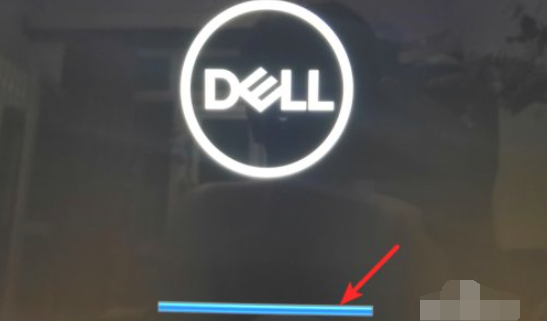
3、进入后,通过键盘的上下按键选择supportAssist OS Recovery的选项回车进入。
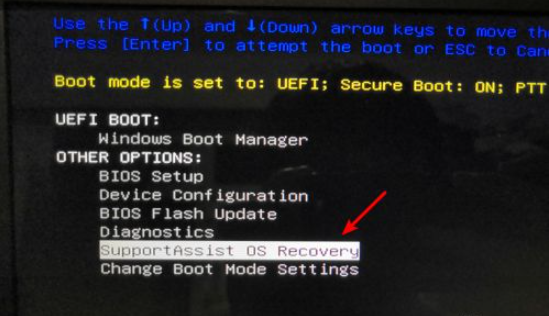
4、页面会加载supportAssist OS Recovery,等待加载完毕。
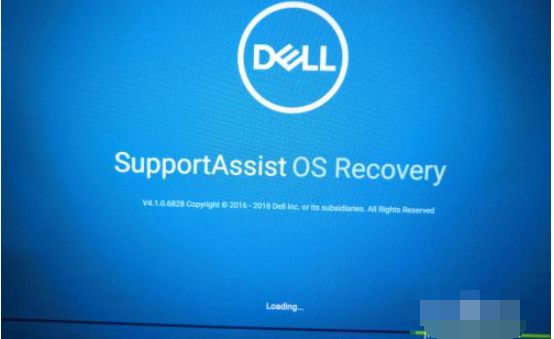
5、加载完毕后,在主界面选择还原系统的选项。
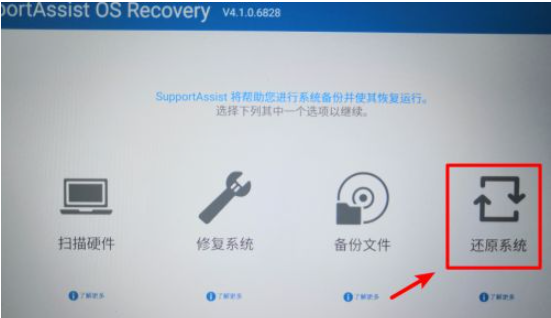
6、点击进入还原系统界面,我们再选择本地还原进入。
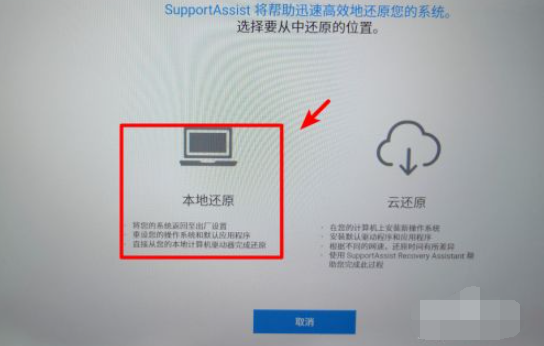
7、然后选择立即还原的选项,即可将系统还原到出厂设置。建议最好是在还原时备份数据后进行还原。
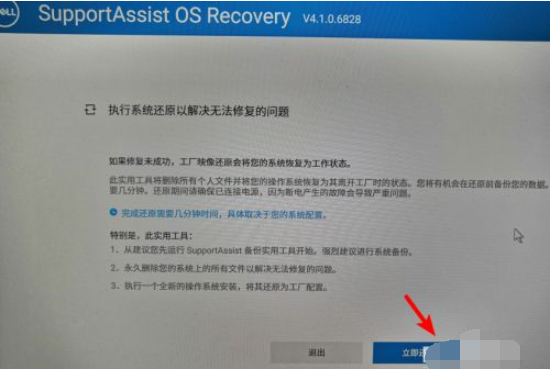
总结:
关闭戴尔笔记本后再次按下电源键重启,在开启的过程中连续点击f12按键进入boot menu;
通过键盘的上下按键选择supportAssist OS Recovery的选项回车进入;
在主界面选择还原系统-选择本地还原;
选择立即还原的选项,即可将系统还原到出厂设置。
 有用
26
有用
26


 小白系统
小白系统


 1000
1000 1000
1000 1000
1000 1000
1000 1000
1000 1000
1000 1000
1000 1000
1000 1000
1000 1000
1000猜您喜欢
- 电脑蓝屏代码0x000000a5怎么解决..2021/09/30
- 电脑出现0x80004002错误怎么解决..2021/10/06
- 双系统手机有几种的详细介绍..2022/03/16
- 小编告诉你acer笔记本重装系统按哪个..2021/03/25
- win7怎么重装系统2023/04/30
- 苹果电脑无法关机怎么办2022/05/21
相关推荐
- 开机后电脑假死只有鼠标能动怎么办..2022/01/24
- ppt如何插入视频方法演示2022/07/10
- 极易一键重装系统专家使用教程..2016/08/18
- 究竟360系统重装大师怎么样..2022/06/21
- 咔咔装机重装修复电脑开机蓝屏教程..2021/11/09
- 嵌入式操作系统有哪些2022/10/19

















